How to design your wallpaper?
如何編輯桌布?
上一篇介紹了手機上有什麼。今天要來介紹的是如何編輯桌布!
桌布編輯會依照照片的型態而有所不同。要用到的app也會有些許的差別,但都只要手機就能完成了。
首先,我們需要的app有
- Pinterest:用來找你喜歡的桌布。
- InShot:調整照片大小。
- SketchBook:填色和調整。
第一種桌布-基本款
首先你可以去任何地方找一張你喜歡的照片。我自己推薦的app是Pinterest,在那邊可以找到告式各樣的照片,有別人設計好的桌布、有明星的的照片、有別人畫的…反正各式各樣的圖片都有。
右下角有一個三個點的地方,按下去就有下載圖片的選項了。

下載完圖片後開啟InShot選擇圖片。依照螢幕大小來選擇畫布的比例。
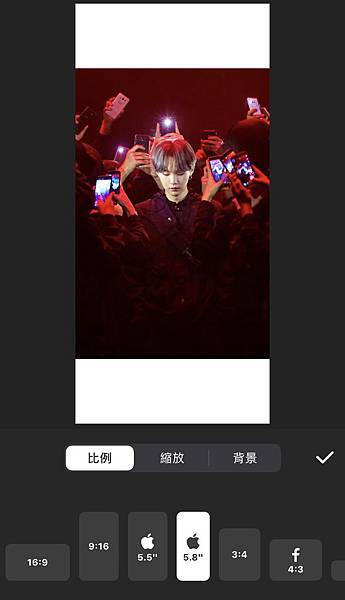
再來依照個人喜好選擇背景顏色和照片位置。
以這種圖片來說個人推薦編輯方法:
在畫布中點選縮放➡️選擇靠下➡️按右上角的圖示把圖片存在手機中➡️開啟SketchBook點選下方加號➡️選擇從影像匯入匯入相片。
接著重點來了!圖片解說start!
STEP 1:

STEP 2(不一定會遇到):

STEP 3:
儲存影像

STEP 4:
設成桌布

完成!
這個方法適用於背景顏色較單一的圖片:
例如:


如果是這種背景比較雜一點的照片,就建議用留白的方式。
(可以依照照片的顏色來更改背景顏色,不一定要白色!)

第二種桌布-拼貼款
首先你需要找一張這種圖片。
圖片連結:


把照片匯入SketchBook後就要來到到圖解的部分了!
STEP 1
按左上角圈起來的圖示。
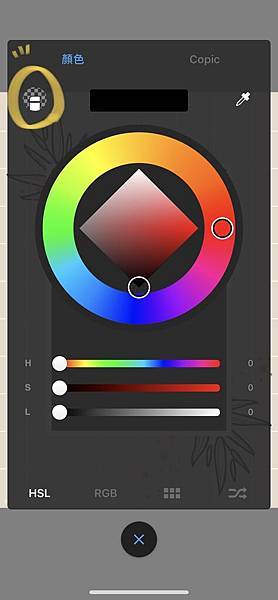
STEP 2
點選單色填滿,並點選黑色的地方。

STEP 3
你會發現你圖片黑色的地方變成白色的,這代表你已經成功把黑色部分變成透明的了。
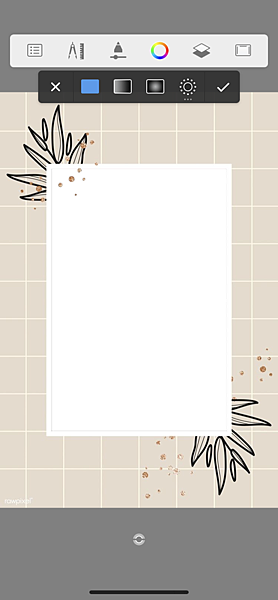
STEP 4
選擇匯入影像,把想要的照片匯入並調整成適當大小。
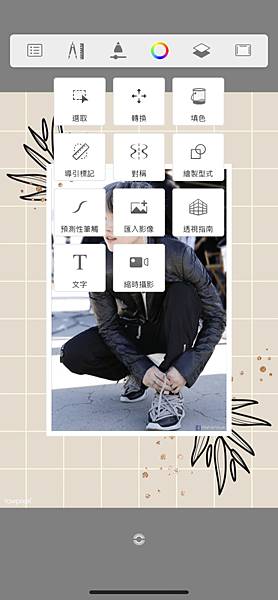
STEP 5
點選上方工具列右方數來第二個圖示,把你挑選的照片一到最下層。

STEP 6
選擇右上方工具列左邊數來第一個圖示,點選分享,在選擇儲存影像這樣就能把照片設成桌布啦。

結束!
這個方法比較複雜,但也是蠻有趣的,而且這個方法還可以運用在instagram的照片上。

像這張照片你就可以用上面的方法把自己想要的照片放入, 為自己instagram的個人頁面增加一點不一樣的感覺。
希望這個解說對你們有幫助!



 留言列表
留言列表


